飞行堡垒7win10系统登录怎么用指纹识别 飞行堡垒7win10系统指纹识别登录方法
更新时间:2024-07-18 08:48:20作者:xiaoliu
飞行堡垒7win10系统提供了便捷的指纹识别登录功能,让用户无需输入繁琐的密码即可快速登录系统,使用指纹识别登录方法非常简单,只需在系统设置中注册并保存指纹信息,然后在登录界面通过指纹验证即可完成登录。这一智能化的登录方式不仅提升了系统安全性,还大大提高了用户的使用体验。
具体方法:
1、我们点击电脑开始菜单里的设置按钮
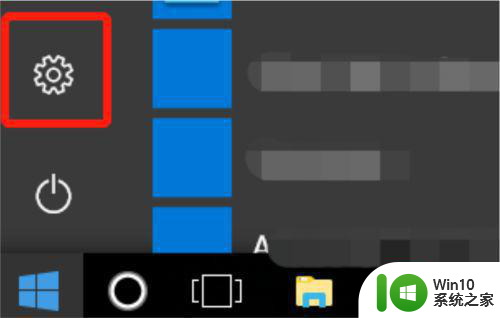
2、在设置界面,选择账户
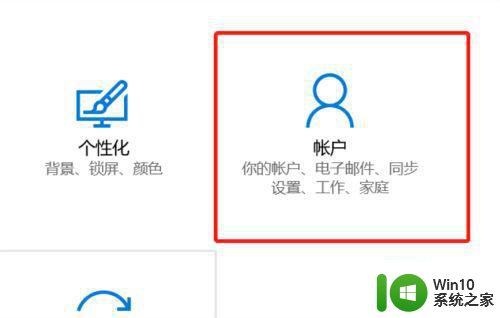
3、在账户设置界面,选择登陆选项
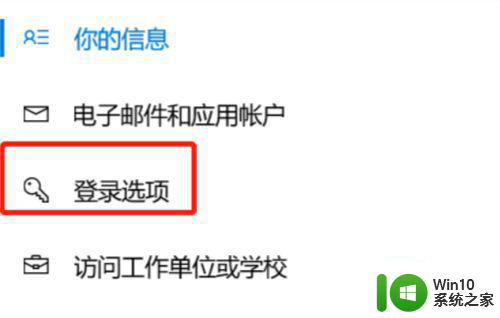
4、在登陆选项里有个 windows Hello区域,这里有指纹设置
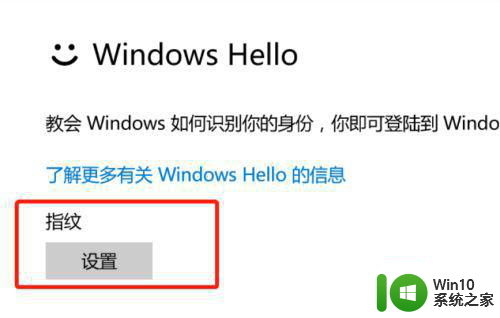
5、点击设置后,会验证登录密码(如果有设置)
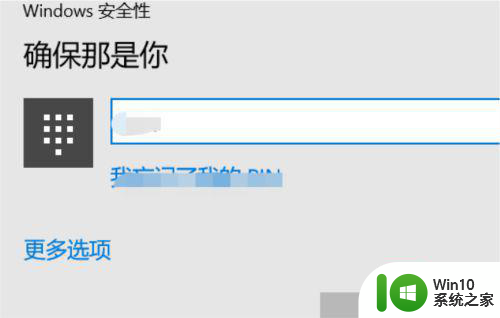
6、验证后就电脑就会采集指纹,我们设置完成后就可以使用指纹解锁电脑了
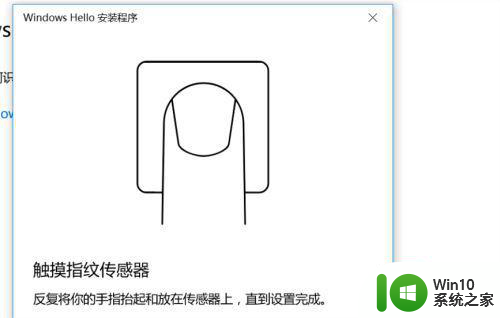
以上就是飞行堡垒7win10系统登录怎么用指纹识别的全部内容,还有不清楚的用户就可以参考一下小编的步骤进行操作,希望能够对大家有所帮助。
飞行堡垒7win10系统登录怎么用指纹识别 飞行堡垒7win10系统指纹识别登录方法相关教程
- 飞行堡垒7win10自带应用商店登录不了处理方法 飞行堡垒7win10自带应用商店无法登录解决方法
- 飞行堡垒7win10系统还原失败如何恢复 飞行堡垒7win10系统还原遇到问题怎么办
- win10设置指纹识别登录的方法 win10怎么设置指纹登录
- win10飞行堡垒怎么一键还原系统 飞行堡垒win10一键还原的步骤是什么
- 飞行堡垒win10显示器刷新率怎么没有144HZ 飞行堡垒装win10系统没有144赫兹如何解决
- 飞行堡垒7键盘灯无法控制win10怎么办 win10更新后飞行堡垒7键盘灯不亮如何处理
- 飞行堡垒win10更新后很卡要怎么解决 飞行堡垒win10更新后卡顿严重怎么办
- 飞行堡垒win10更新后玩英雄联盟帧数很低如何修复 飞行堡垒win10更新后玩英雄联盟帧数低怎么办
- win10系统如何设置指纹识别 win10如何开启指纹解锁功能
- 怎样解决win10设置windows hello指纹找不到指纹识别器 win10设置windows hello指纹识别器找不到怎么办
- win10指纹设置登录提示windows hello在此设备上不可用如何修复 Win10指纹登录失败Windows hello不可用怎么办
- 联想笔记本w10系统怎么入指纹提示关闭windows hello 联想笔记本w10系统指纹登录设置教程
- 蜘蛛侠:暗影之网win10无法运行解决方法 蜘蛛侠暗影之网win10闪退解决方法
- win10玩只狼:影逝二度游戏卡顿什么原因 win10玩只狼:影逝二度游戏卡顿的处理方法 win10只狼影逝二度游戏卡顿解决方法
- 《极品飞车13:变速》win10无法启动解决方法 极品飞车13变速win10闪退解决方法
- win10桌面图标设置没有权限访问如何处理 Win10桌面图标权限访问被拒绝怎么办
win10系统教程推荐
- 1 蜘蛛侠:暗影之网win10无法运行解决方法 蜘蛛侠暗影之网win10闪退解决方法
- 2 win10桌面图标设置没有权限访问如何处理 Win10桌面图标权限访问被拒绝怎么办
- 3 win10关闭个人信息收集的最佳方法 如何在win10中关闭个人信息收集
- 4 英雄联盟win10无法初始化图像设备怎么办 英雄联盟win10启动黑屏怎么解决
- 5 win10需要来自system权限才能删除解决方法 Win10删除文件需要管理员权限解决方法
- 6 win10电脑查看激活密码的快捷方法 win10电脑激活密码查看方法
- 7 win10平板模式怎么切换电脑模式快捷键 win10平板模式如何切换至电脑模式
- 8 win10 usb无法识别鼠标无法操作如何修复 Win10 USB接口无法识别鼠标怎么办
- 9 笔记本电脑win10更新后开机黑屏很久才有画面如何修复 win10更新后笔记本电脑开机黑屏怎么办
- 10 电脑w10设备管理器里没有蓝牙怎么办 电脑w10蓝牙设备管理器找不到
win10系统推荐
- 1 番茄家园ghost win10 32位官方最新版下载v2023.12
- 2 萝卜家园ghost win10 32位安装稳定版下载v2023.12
- 3 电脑公司ghost win10 64位专业免激活版v2023.12
- 4 番茄家园ghost win10 32位旗舰破解版v2023.12
- 5 索尼笔记本ghost win10 64位原版正式版v2023.12
- 6 系统之家ghost win10 64位u盘家庭版v2023.12
- 7 电脑公司ghost win10 64位官方破解版v2023.12
- 8 系统之家windows10 64位原版安装版v2023.12
- 9 深度技术ghost win10 64位极速稳定版v2023.12
- 10 雨林木风ghost win10 64位专业旗舰版v2023.12